অনেক স্টিম ব্যবহারকারীরা রিপোর্ট করেন যে স্টিম ডাউনলোড কখনও কখনও 0 বাইটে আটকে যায়, যা সত্যিই বিরক্তিকর। তাই এই নিবন্ধটি আপনাকে কিছু সাধারণ সমাধান বলবে যা আপনাকে সমস্যার সমাধান করতে সাহায্য করতে পারে।
নীচে তালিকাভুক্ত সমস্যা সমাধানের কৌশলগুলি অনুসরণ করার আগে, নিশ্চিত করুন যে আপনি ইতিমধ্যে এই সহজ সমাধানগুলি চেষ্টা করেছেন:
- বিরতি এবং ডাউনলোড পুনরায় শুরু করুন
- স্টিম ক্লায়েন্ট পুনরায় চালু করুন
- আপনার কম্পিউটার পুনরায় চালু করুন
আপনি যদি এই পদক্ষেপগুলি একাধিকবার চেষ্টা করে থাকেন এবং এটি এখনও 0 বাইটে আটকে থাকে তবে কেবল পড়ুন।
এই সংশোধন চেষ্টা করুন
- ফিক্স 1: আপনার ডাউনলোড অঞ্চল পরিবর্তন করুন
- ফিক্স 2: ডাউনলোড ক্যাশে সাফ করুন
- ফিক্স 3: লাইব্রেরি ফোল্ডার মেরামত করুন
- ফিক্স 4: উইন্ডোজ প্রক্সি সেটিংস রিসেট করুন
- ফিক্স 5: আপনার নেটওয়ার্ক ড্রাইভার আপডেট করুন
- ফিক্স 6: DNS ক্যাশে ফ্লাশ করুন
- ফিক্স 7: গেম ফাইলের অখণ্ডতা যাচাই করুন
- ফিক্স 8: সাময়িকভাবে আপনার অ্যান্টিভাইরাস সফ্টওয়্যার অক্ষম করুন
আপনি তাদের সব চেষ্টা করার প্রয়োজন নাও হতে পারে. আপনি আপনার জন্য কাজ করে এমন একটি খুঁজে না পাওয়া পর্যন্ত শুধু তালিকার নিচে আপনার পথ কাজ করুন.
ফিক্স 1: আপনার ডাউনলোড অঞ্চল পরিবর্তন করুন
বেশিরভাগ ক্ষেত্রে, স্টিম ডাউনলোডের সমস্যাটি ডাউনলোড সার্ভারের সাথে সম্পর্কিত হতে পারে: সার্ভারটি হয় একটি প্রযুক্তিগত সমস্যার সম্মুখীন হয় বা লোকেরা ডাউনলোড বা আপডেট করার জন্য ভিড় করে। আপনি এই পদক্ষেপগুলি অনুসরণ করে এই সমস্যাটি সমাধান করতে আপনার ডাউনলোড অঞ্চল পরিবর্তন করার চেষ্টা করতে পারেন:
- আপনার স্টিম ক্লায়েন্টে, ক্লিক করুন বাষ্প , তারপর ক্লিক করুন সেটিংস .

- ক্লিক ডাউনলোড , তারপর এর ড্রপ-ডাউন মেনুতে ক্লিক করুন অঞ্চল ডাউনলোড করুন একটি ভিন্ন অঞ্চল বেছে নিতে।
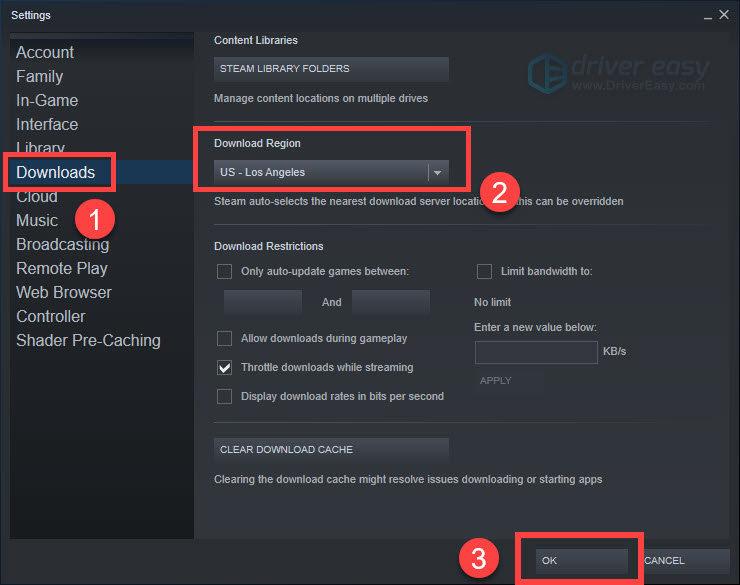
- ক্লিক ঠিক আছে সেটিং সংরক্ষণ করতে।
এখানে চাবিকাঠি হল এমন একটি অবস্থান খুঁজে বের করা যেখানে প্রচুর ট্রাফিক নেই। তাই আপনি কাজ করে এমন একটি খুঁজে না পাওয়া পর্যন্ত আপনাকে ডাউনলোড সার্ভার স্যুইচ চালিয়ে যেতে হতে পারে। কিন্তু যদি এটি মোটেও সাহায্য না করে, কেবল পরবর্তী ফিক্সে যান।
ফিক্স 2: ডাউনলোড ক্যাশে সাফ করুন
কখনও কখনও দূষিত ক্যাশে ডেটা ডাউনলোড সমস্যার কারণ হতে পারে। তাই আপনি ডাউনলোডের অগ্রগতিতে বাধা সৃষ্টিকারী কোনো অপ্রচলিত ফাইল থেকে মুক্তি পেতে ডাউনলোড ক্যাশে সাফ করার চেষ্টা করতে পারেন:
- খোলা বাষ্প মেনু এবং নির্বাচন করুন সেটিংস .

- ক্লিক ডাউনলোড . তারপর সিলেক্ট করুন ডাউনলোড ক্যাশে সাফ করুন .
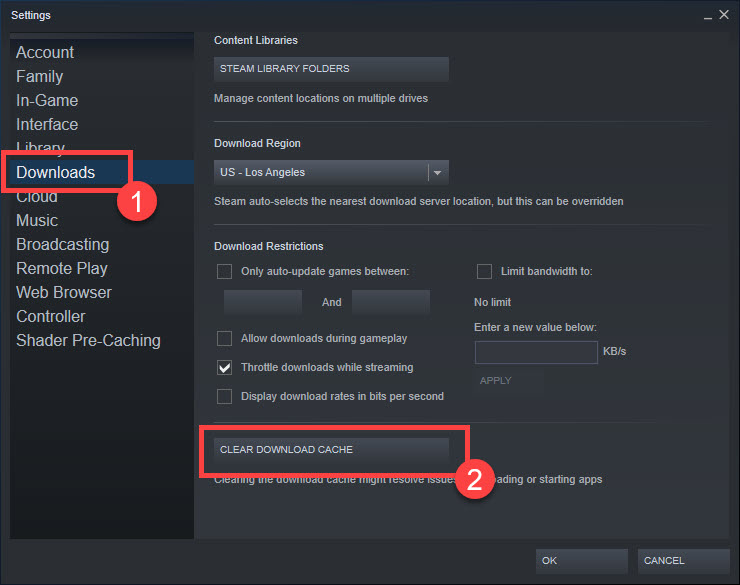
- ক্লিক ঠিক আছে পপ-আপ বক্সে।
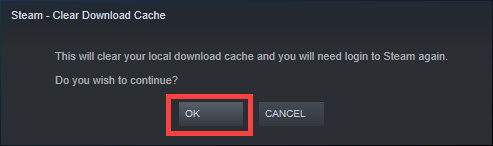
আপনি আবার চেক করতে ডাউনলোড পুনরায় শুরু করতে পারেন। যদি সমস্যাটি অদৃশ্য হয়ে যায়, অভিনন্দন! যদি তা না হয়, শুধু পরবর্তী ফিক্সে যান।
ফিক্স 3: লাইব্রেরি ফোল্ডার মেরামত করুন
স্টিম লাইব্রেরি ফোল্ডার আপনার গেমগুলি চালানোর জন্য স্টিমের প্রয়োজনীয় ফাইলগুলি সঞ্চয় করে। আপনার কাছে পুরানো ফাইল বা সাবফোল্ডার থাকলে আপনি সমস্যার সম্মুখীন হতে পারেন। এই সমস্যাটি সমাধান করতে, আপনি লাইব্রেরি ফোল্ডারটি মেরামত করার চেষ্টা করতে পারেন। এটি কীভাবে করবেন তা এখানে:
- খোলা বাষ্প মেনু এবং নির্বাচন করুন সেটিংস .

- ক্লিক ডাউনলোড . তারপর, নির্বাচন করুন স্টিম লাইব্রেরি ফোল্ডার .
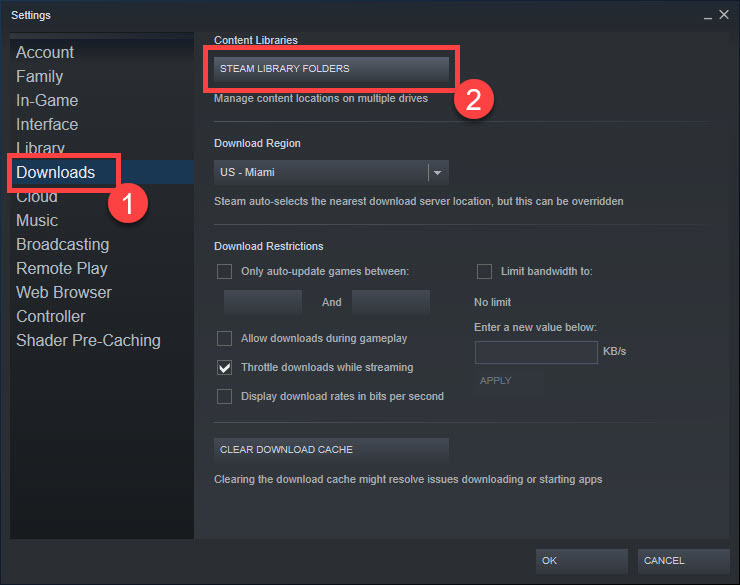
- ক্লিক করুন 3টি বিন্দু ডান দিকে, এবং নির্বাচন করুন মেরামত ফোল্ডার .

- এটি সম্পন্ন হওয়ার পরে, ক্লিক করুন বন্ধ .
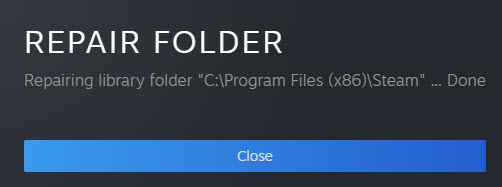
তারপর সমস্যাটি পরীক্ষা করার জন্য আপনার গেমটি ডাউনলোড করার চেষ্টা করুন। যদি এটি থেকে যায়, দ্বিতীয় পদ্ধতিতে যান।
ফিক্স 4: উইন্ডোজ প্রক্সি সেটিংস রিসেট করুন
যদি উপরের কোনো সমাধান আপনার জন্য কাজ না করে, আপনি Windows প্রক্সি সেটিংস অক্ষম করার চেষ্টা করতে পারেন। এটি কীভাবে করবেন তা এখানে:
- ক্লিক করুন শুরু করুন বোতাম এবং টাইপ করুন প্রক্সি উইন্ডোজ সার্চ বারে। তারপর সিলেক্ট করুন প্রক্সি সেটিংস .
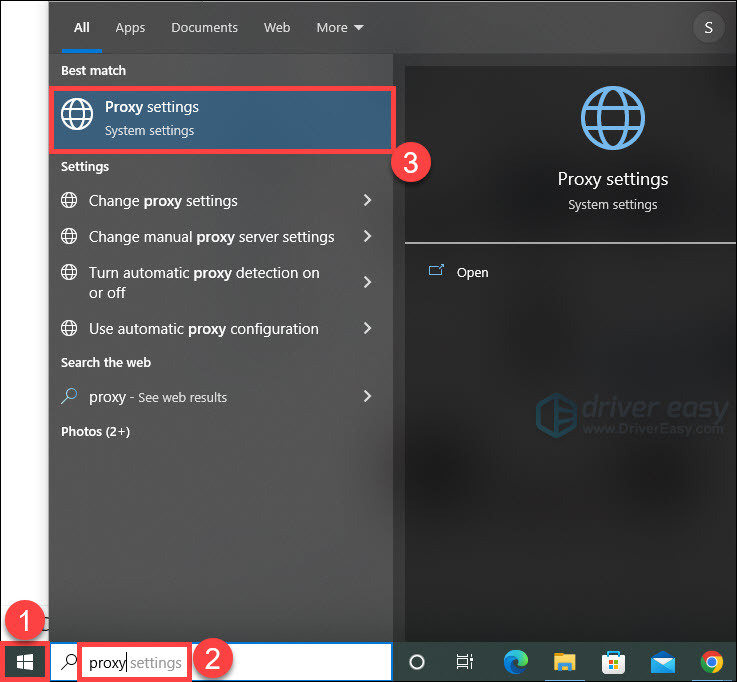
- বন্ধ কর স্বয়ংক্রিয়ভাবে সেটিংস সনাক্ত করুন বোতাম
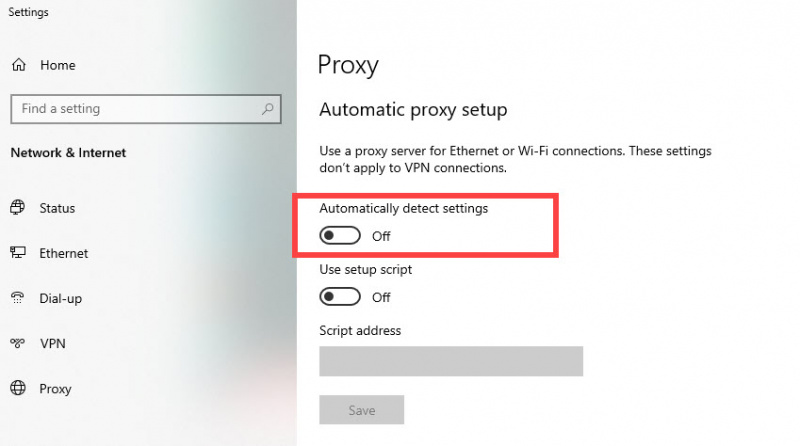
এটি বন্ধ করার পরে, আপনার স্টিম সঠিকভাবে কাজ করে কিনা তা পরীক্ষা করতে যান। যদি এটি কৌশলটি না করে তবে কেবল পরবর্তী সমাধানে যান।
ফিক্স 5: আপনার নেটওয়ার্ক ড্রাইভার আপডেট করুন
একটি পুরানো বা দূষিত নেটওয়ার্ক অ্যাডাপ্টার ড্রাইভার আপনার নেটওয়ার্ক সংযোগ এবং আপনার ডাউনলোড গতি প্রভাবিত করতে পারে। তাই আপনার ডাউনলোড সমস্যা সমাধানের আরেকটি উপায় হল আপনার নেটওয়ার্ক অ্যাডাপ্টার ড্রাইভার আপডেট করা।
ড্রাইভারগুলিকে ম্যানুয়ালি আপডেট করতে, আপনি প্রস্তুতকারকের ওয়েবসাইটগুলিতে যেতে পারেন এবং আপনার পছন্দের ড্রাইভারগুলি নির্বাচন, ডাউনলোড এবং ইনস্টল করতে পারেন।
কিন্তু যদি আপনার কাছে এটির জন্য সময় বা ধৈর্য না থাকে, অথবা আপনি ম্যানুয়ালি ড্রাইভারদের সাথে খেলতে আত্মবিশ্বাসী না হন, তাহলে আপনি সহজেই এটি স্বয়ংক্রিয়ভাবে করতে পারেন ড্রাইভার সহজ . এটি স্বয়ংক্রিয়ভাবে আপনার সিস্টেমকে চিনতে পারে এবং এর জন্য সঠিক ড্রাইভার খুঁজে পেতে পারে। এটি কীভাবে ব্যবহার করবেন তা এখানে:
- ডাউনলোড করুন এবং ড্রাইভার ইজি ইনস্টল করুন।
- চালান ড্রাইভার সহজ এবং ক্লিক করুন এখনই স্ক্যান করুন . ড্রাইভার ইজি তারপর আপনার কম্পিউটার স্ক্যান করবে এবং কোন সমস্যা ড্রাইভার সনাক্ত করবে।
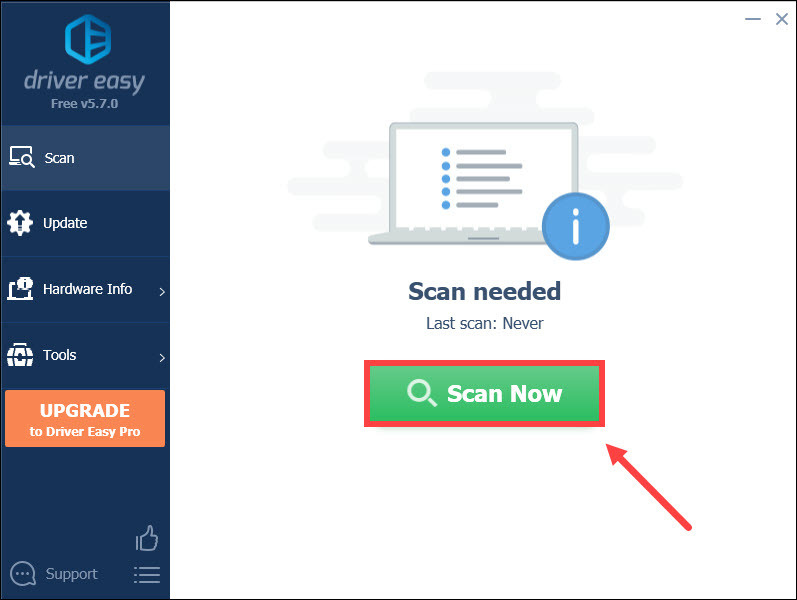
- ক্লিক সব আপডেট করুন আপনার সিস্টেমে অনুপস্থিত বা পুরানো সমস্ত ড্রাইভারের সঠিক সংস্করণ স্বয়ংক্রিয়ভাবে ডাউনলোড এবং ইনস্টল করতে (এর জন্য প্রয়োজন প্রো সংস্করণ - আপনি যখন সব আপডেট করুন ক্লিক করবেন তখন আপনাকে আপগ্রেড করার জন্য অনুরোধ করা হবে)।
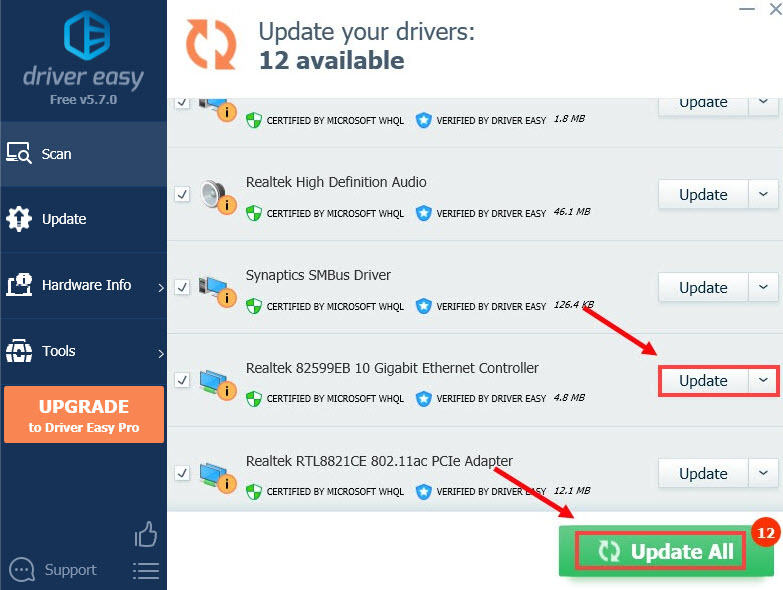
আপনি যদি এটির জন্য অর্থ প্রদান করতে না চান তবে আপনি কেবল এর সাথে ড্রাইভারগুলি ডাউনলোড করতে পারেন বিনামূল্যে সংস্করণ . আপনাকে একবারে একটি ডাউনলোড করতে হবে এবং সেগুলি ম্যানুয়ালি ইনস্টল করতে হবে।
আপনার ড্রাইভার আপডেট করার পরে, আপনার কম্পিউটার পুনরায় চালু করুন এবং সমস্যাটি সমাধান হয়েছে কিনা তা পরীক্ষা করুন। যদি কিছুই না বদলায়, পড়তে থাকুন
ফিক্স 6: DNS ক্যাশে ফ্লাশ করুন
আপনার কম্পিউটারে একটি অপ্রচলিত DNS সমাধানকারী ক্যাশে আপনার স্টিমকে ডাউনলোড সার্ভারের সাথে সংযুক্ত হতে বাধা দিতে পারে এবং এটি মুছে ফেলা সাহায্য করতে পারে। এটি কীভাবে করবেন তা এখানে:
- ক্লিক করুন শুরু করুন বোতাম, এবং টাইপ করুন cmd উইন্ডোজ সার্চ বারে। তারপর রাইট ক্লিক করুন কমান্ড প্রম্পট এবং নির্বাচন করুন প্রশাসক হিসাবে চালান .
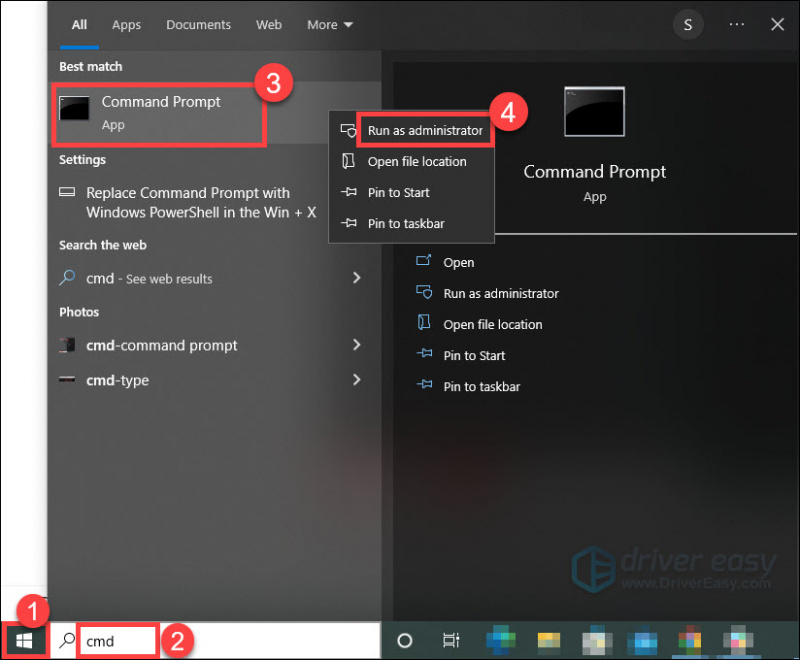
- যখন একটি পপ-আপ বক্স আসবে, টাইপ করুন ipconfig/flushdns . তারপর আঘাত প্রবেশ করা চাবি. আপনি একটি বার্তা দেখতে পাবেন যা নিশ্চিত করে যে DNS সমাধানকারী ক্যাশে সফলভাবে ফ্লাশ করা হয়েছে।
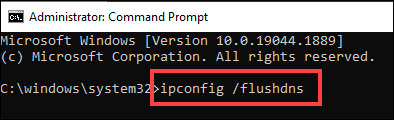
সমস্যাটি অব্যাহত আছে কিনা তা পরীক্ষা করুন। যদি না হয়, নীচের ফিক্স চেক আউট.
ফিক্স 7: গেম ফাইলের অখণ্ডতা যাচাই করুন
কখনও কখনও, খারাপ হার্ডওয়্যার, সফ্টওয়্যার ক্র্যাশ এবং পাওয়ার সার্জ গেমের স্থানীয় ফাইলগুলিতে দুর্নীতির কারণ হতে পারে এবং এর ফলে স্টিম ডাউনলোডগুলি 0 বাইটে আটকে থাকে। স্টিম ইনস্টল করা গেম ফাইলগুলির সঠিকতা যাচাই করতে পারে এবং প্রয়োজনে সেগুলি ঠিক করতে পারে। নীচে দেওয়া নির্দেশাবলী অনুসরণ করুন:
- নেভিগেট করুন লাইব্রেরি আপনার স্টিম ক্লায়েন্টের বিভাগ, গেমটিতে ডান ক্লিক করুন আপনি সমস্যা সম্মুখীন হয়.
- নির্বাচন করুন বৈশিষ্ট্য .
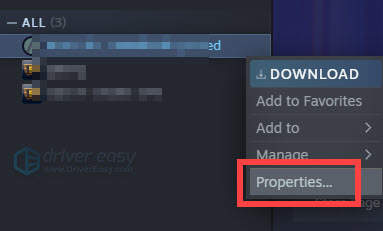
- ক্লিক স্থানীয় ফাইল এবং নির্বাচন করুন গেম ফাইলের অখণ্ডতা যাচাই করুন বিকল্প
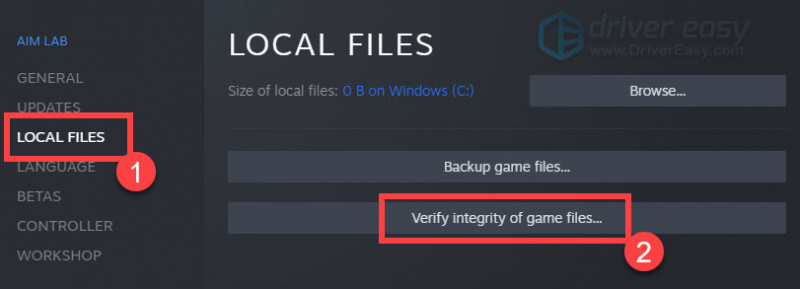
কিন্তু দয়া করে মনে রাখবেন যে এই ফিক্সটি তখনই কাজ করে যখন গেমটি 0 বাইটে আটকে যাওয়ার আগে একটু ডাউনলোড করা হয়, অন্যথায় স্থানীয় ফাইলগুলি এখনও বিদ্যমান থাকবে না।
যদি সমস্যাটি থেকে যায়, আপনি চেষ্টা করতে পারেন আরও একটি সমাধান আছে।
ফিক্স 8: সাময়িকভাবে আপনার অ্যান্টিভাইরাস সফ্টওয়্যার অক্ষম করুন
আপনার ফায়ারওয়াল বা অ্যান্টিভাইরাস সফ্টওয়্যার কখনও কখনও আপনার স্টিম ক্লায়েন্টের নেটওয়ার্ক সংযোগে হস্তক্ষেপের কারণ হতে পারে।
এটি ঘটে কিনা তা দেখতে, স্টিম ডাউনলোডের সময়কালের জন্য আপনার অ্যান্টিভাইরাস প্রোগ্রামটি সাময়িকভাবে অক্ষম করুন এবং সমস্যাটি অব্যাহত আছে কিনা তা দেখুন। (এটি নিষ্ক্রিয় করার নির্দেশাবলীর জন্য আপনি আপনার অ্যান্টিভাইরাস প্রোগ্রাম ডকুমেন্টেশনের সাথে পরামর্শ করতে পারেন।)
যদি এটি আপনার সমস্যার সমাধান করে, তাহলে আপনি আপনার ফায়ারওয়ালের কনফিগারেশন প্যানে গিয়ে বাষ্পকে সাদা তালিকায় যুক্ত করতে পারেন। এছাড়াও আপনি আপনার ফায়ারওয়ালের বিক্রেতার সাথে যোগাযোগ করতে পারেন এবং সাহায্য চাইতে পারেন৷
যখন আপনার অ্যান্টিভাইরাস পরিষেবা অক্ষম করা হয়, তখন আপনি কোন সাইটগুলিতে যান, কোন ইমেলগুলি খোলেন এবং কোন ফাইলগুলি ডাউনলোড করেন সে সম্পর্কে সতর্ক থাকুন৷আশা করি উপরের সমাধানগুলির একটি আপনাকে আপনার সমস্যার সমাধান করতে সহায়তা করবে৷ আপনার যদি কোন প্রশ্ন বা আরও ভাল পরামর্শ থাকে, অনুগ্রহ করে নীচে একটি মন্তব্য করতে বিনা দ্বিধায়।
![[সমাধান] PC-এ CoD ভ্যানগার্ড ক্র্যাশিং - 2022৷](https://letmeknow.ch/img/knowledge/39/cod-vanguard-crashing-pc-2022.png)
![লজিটেক জি প্রো এক্স মাইক্রোফোন কাজ করছে না [সমাধান]](https://letmeknow.ch/img/sound-issues/95/logitech-g-pro-x-microphone-not-working.jpg)

![[স্থির] PC/PS5/Xbox-এ ডায়াবলো 4 ক্র্যাশিং ঠিক করার 7 উপায়](https://letmeknow.ch/img/knowledge-base/90/7-ways-fix-diablo-4-crashing-pc-ps5-xbox.jpg)


